Windows 10 시작 메뉴 크기 조정:-대부분의 사람들은 Windows 10이 가장 매력적이라고 생각했을 것입니다. 버전 현재까지 Microsoft에서 출시했습니다. Windows 7과 함께 메뉴를 시작하다 건강, 스포츠, 게임 및 기타 응용 프로그램을 쉽게 가져올 수있는 Windows 8의 타일 부분은 그대로 유지하면서 바탕 화면에 직접 표시됩니다. 열 때 스타트 메뉴 왼쪽 하단에있는 Windows 아이콘을 클릭하면 기본적으로 세 개의 열이 있습니다.
- 가장 많이 사용되는 앱, 전원 및 기타 제안 기능에 대한 첫 번째
- 두 번째는 한눈에 보는 삶 사진, 브라우저 및 캘린더를 가져올 수있는 기능
- 세 번째는 Windows 스토어의 다른 앱입니다.
시작 메뉴의 다양한 기능이 타일 형태로 나타납니다. 이 타일은 소형, 중형, 폭 및 대형의 네 가지 크기로 제공됩니다. 기본적으로 타일 크기는 중간으로 설정됩니다. 기본 크기를 변경하려면 마우스 오른쪽 버튼으로 클릭하고 옵션을 선택하십시오.크기 조정원하는 것으로 변경하십시오. 시작 메뉴의 타일에서 더 많은 앱을보고 싶을 때마다 시작 너비를 늘려서 수행 할 수 있습니다. 새 열 추가 또는 타일 크기를 줄입니다. 이 기사에서는 시작 메뉴에 새 열을 추가하는 방법에 대해 알아 봅니다.

시작 메뉴에 새 열을 추가하는 단계
1 단계
열기 설정 시작 메뉴 왼쪽에서 선택하거나 Windows 키 + I키보드 단축키로.
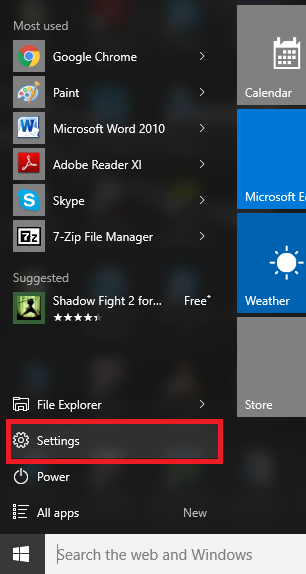
2 단계
나타나는 페이지에서 옵션을 클릭하십시오. 개인화 탭 상단에 표시됩니다. 배경, 테마 등과 같이 시스템의 다양한 위치를 사용자 지정할 수있는 곳입니다.
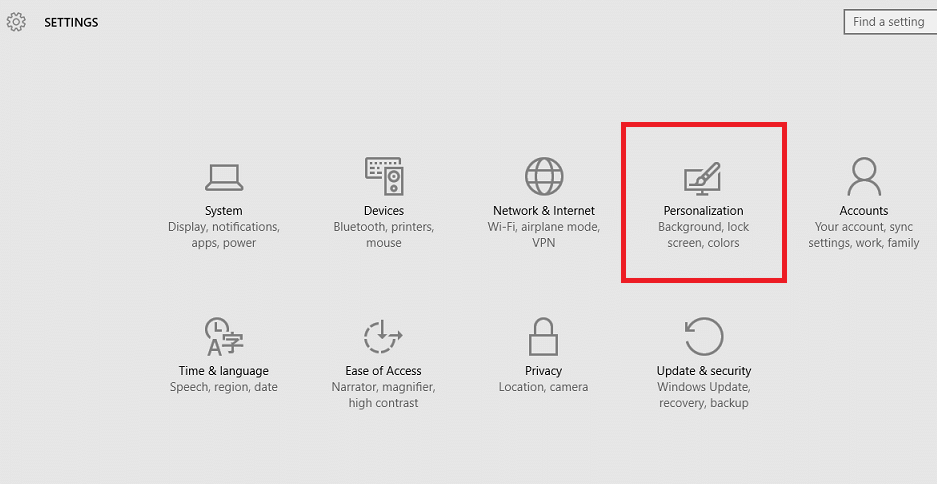
3 단계
팝업 창에서 왼쪽 창에 옵션이 있습니다. 스타트. 그것을 클릭하십시오.
4 단계
그렇게하면 오른쪽에서 현재 시스템에있는 시작 메뉴의 미리보기를 찾을 수 있습니다. 아래에서 옵션을 찾으십시오. 더 많은 타일을 표시합니다. 기본적으로 꺼져있을 것입니다. 새 타일 열을 추가하려면 오른쪽으로 밀어서 켭니다.
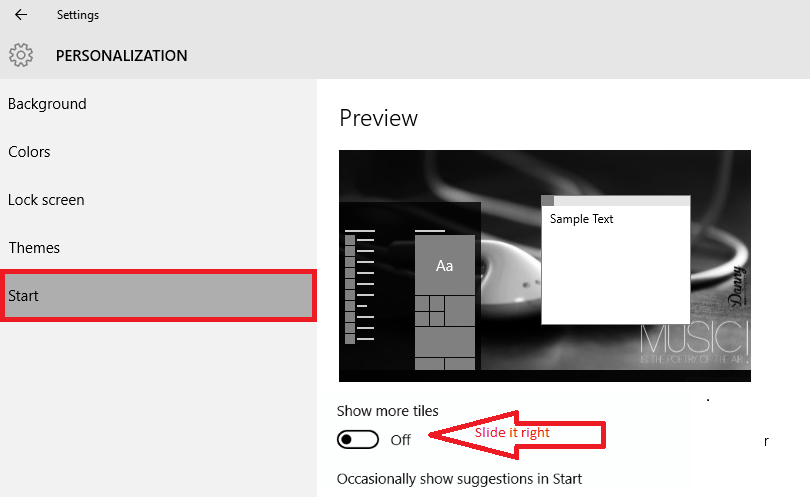
5 단계
이제 시작 메뉴를 다시 열면 now 열이 추가되었음을 알 수 있습니다. 기존 앱을 드래그 앤 드롭하여 앱을 추가 할 수 있습니다.
그게 다입니다. 이 기사가 도움이 되었기를 바랍니다.
